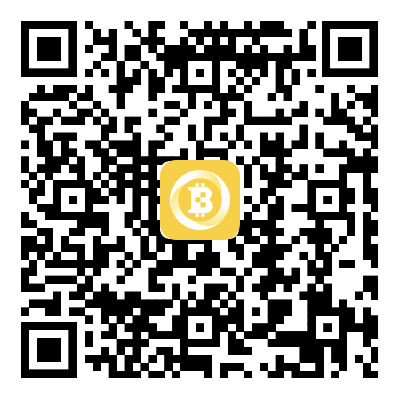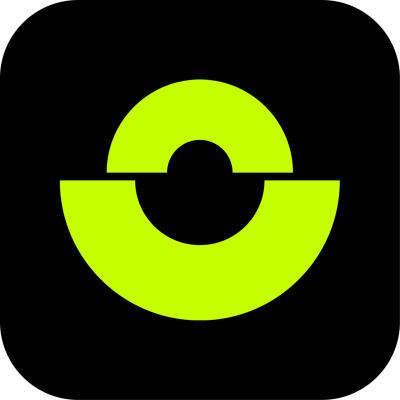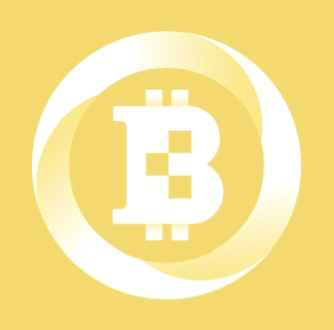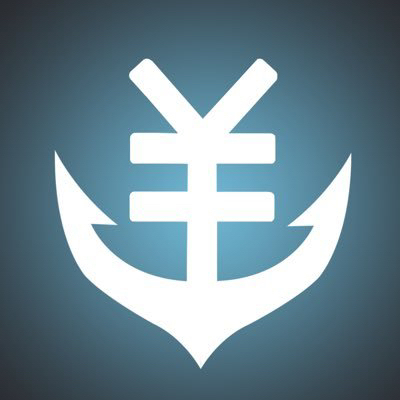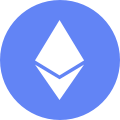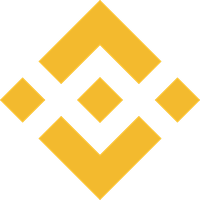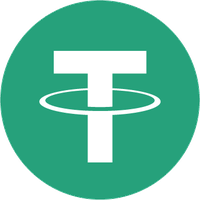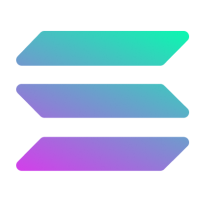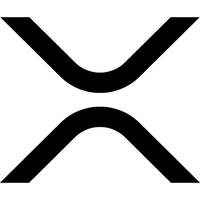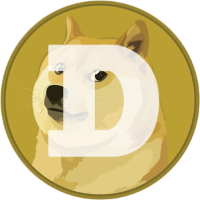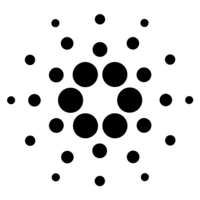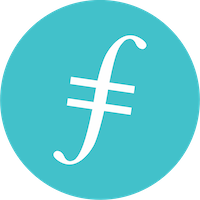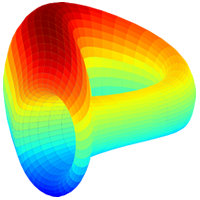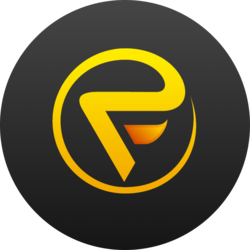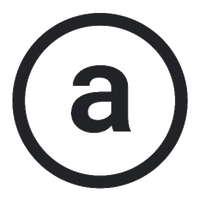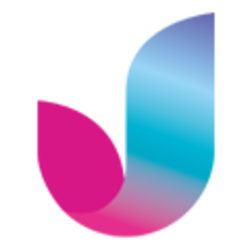Google认证(旧版)
一、Google认证
1、打开ZB官方网站登录账户,进入“基本信息”页面。在“Google认证”中,点击“立即认证”。
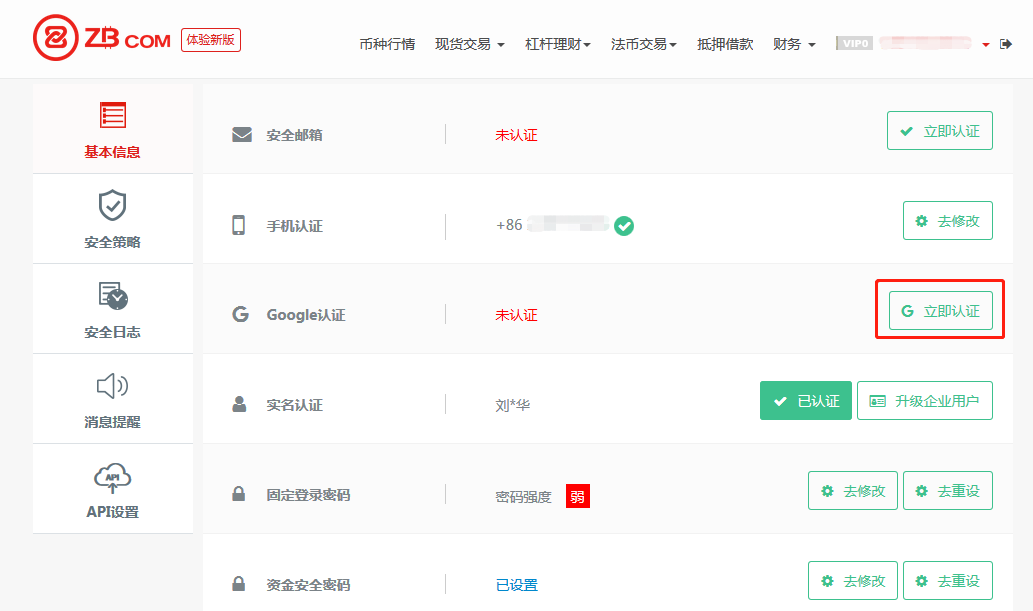
2、在手机下载ZB官方正版“zb身份验证器”/Google Authenticator (身份验证器),扫描二维码/输入秘钥来进行Google验证并开启。
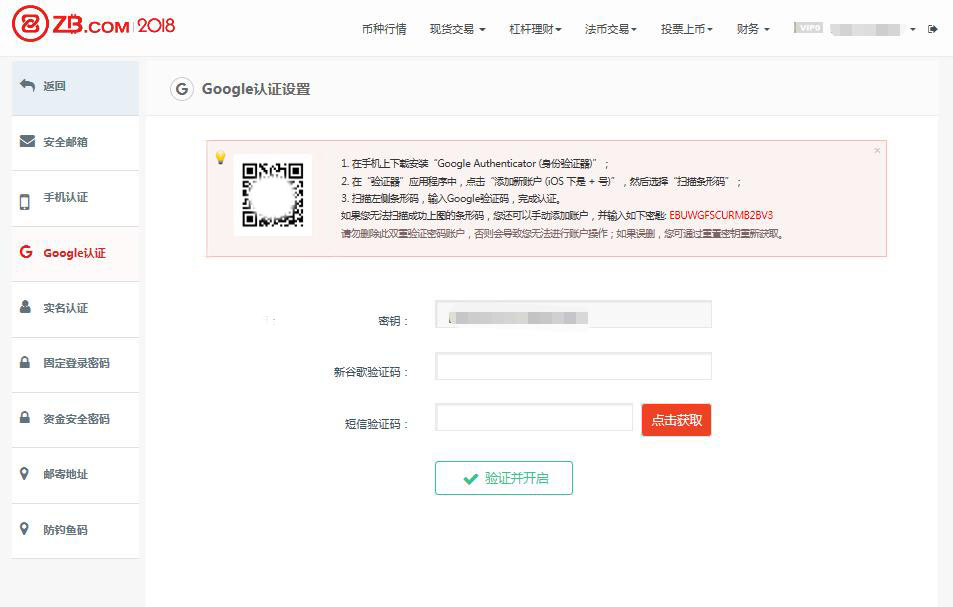
(1)安卓系统认证操作。
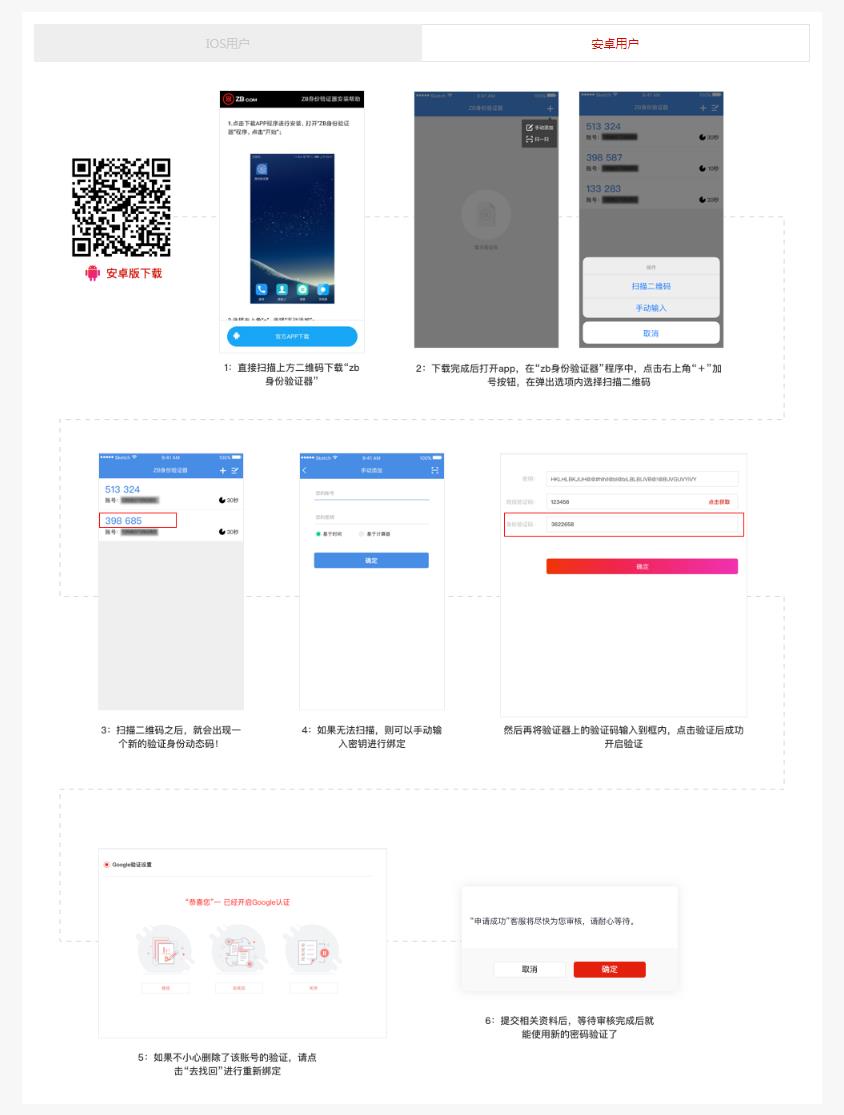
(2)IOS系统认证操作。
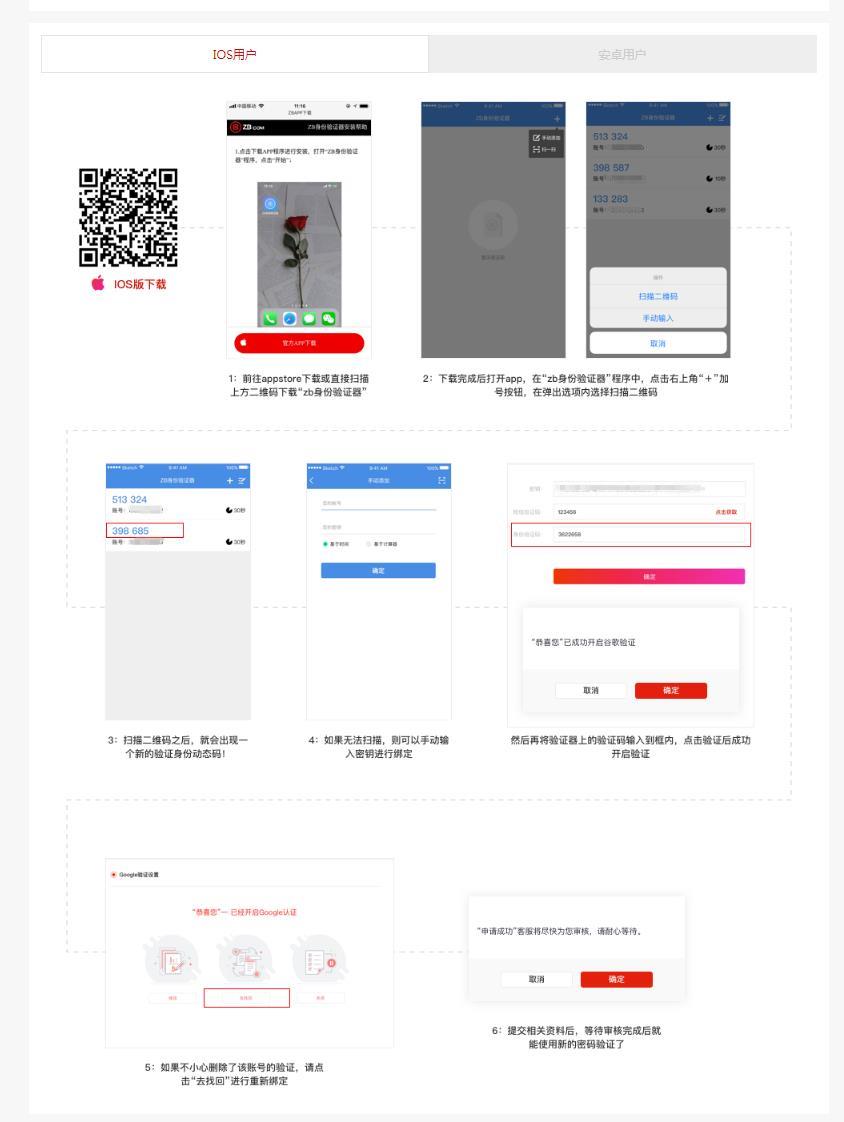
二、修改Google
1、登录账户,进入“基本信息”页面,点击“去修改”。
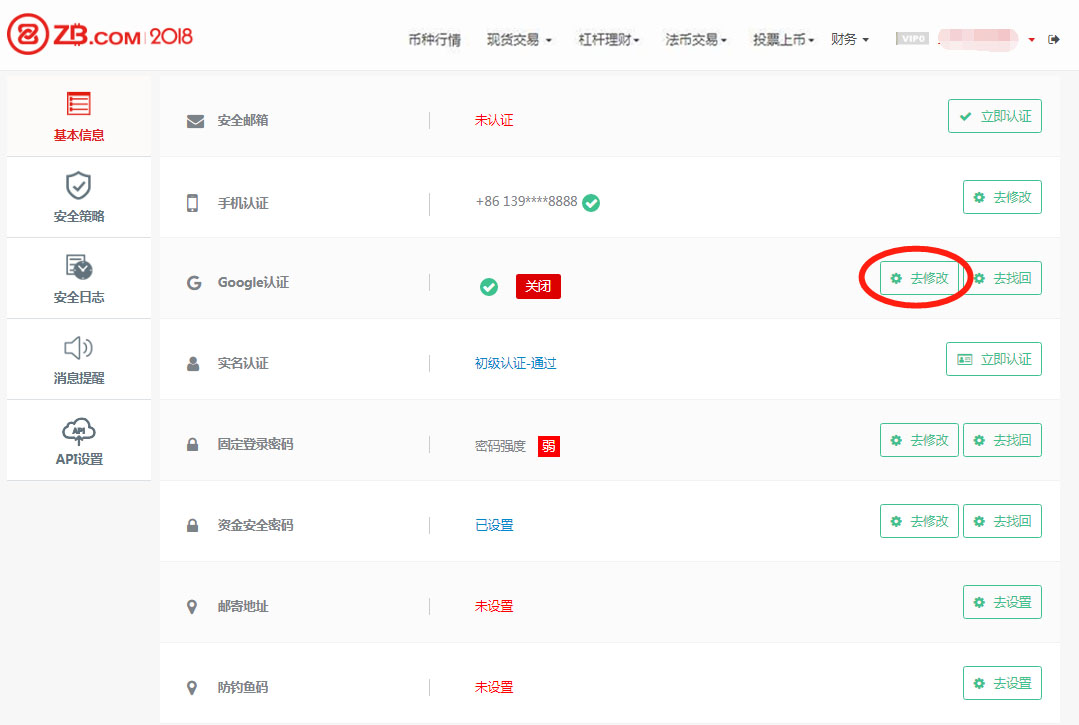
2、使用“ZB身份验证器”或“Google Authenticator” APP 扫一扫页面上方二维码,获取新的谷歌验证码。按要求填入新旧谷歌验证码和短信验证码,点击“修改认证”。
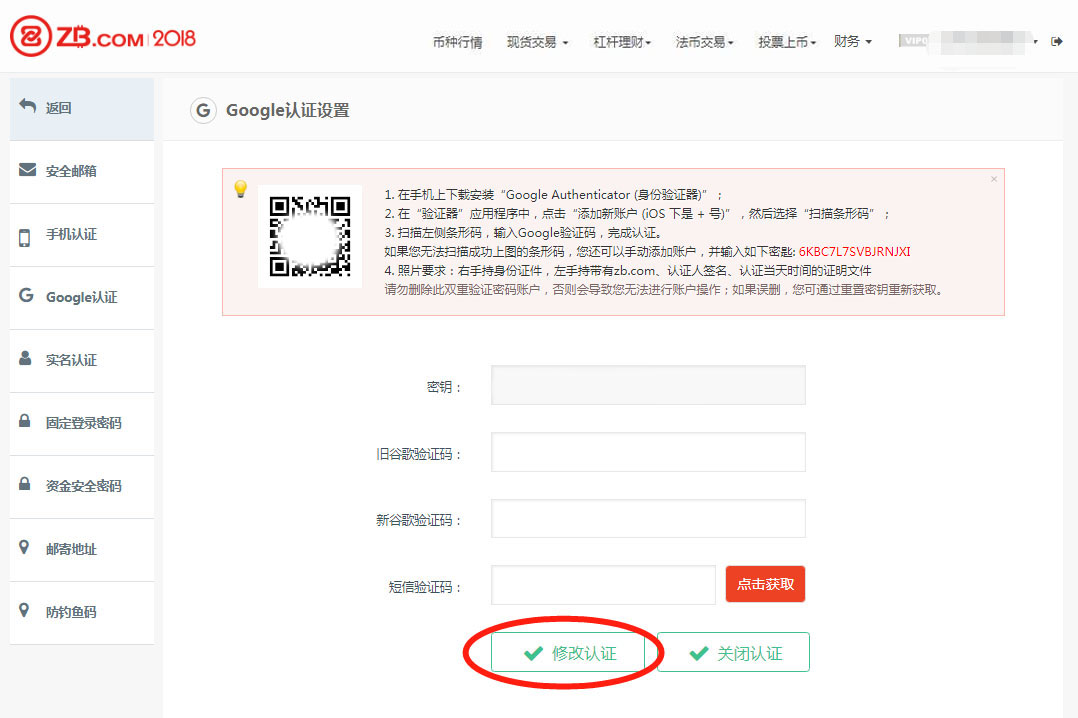
3、修改谷歌认证成功。

三、找回Google
1、登录账户,进入“基本信息”页面,点击“去找回”。
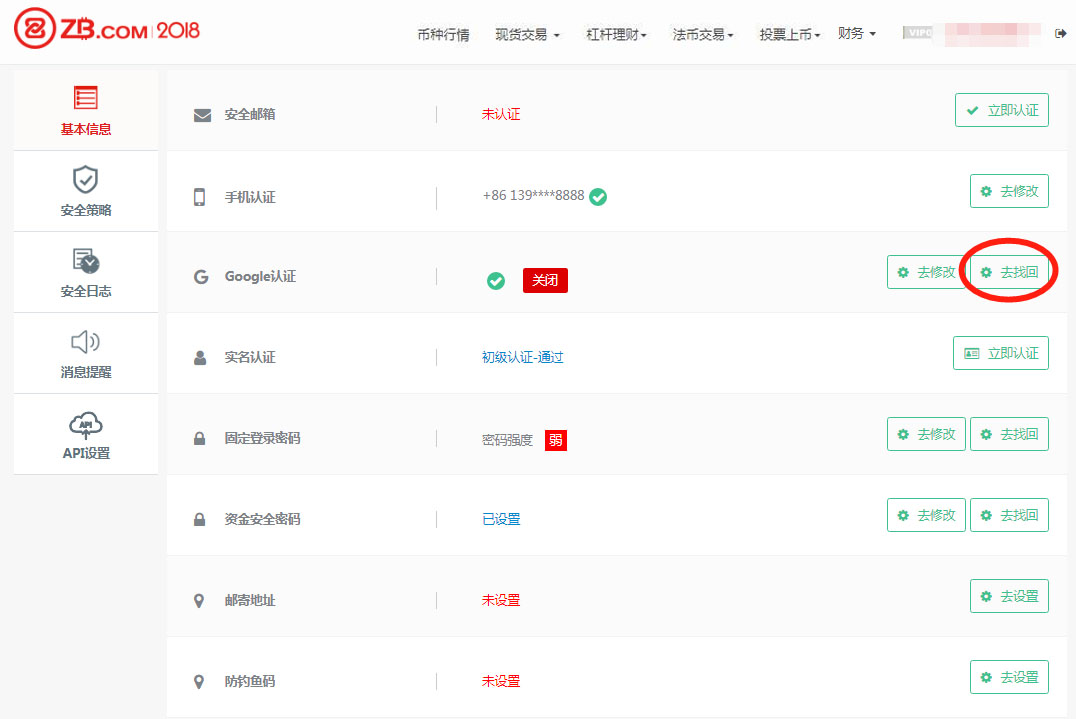
2、输入短信验证码和谷歌验证码相应信息后。提交手持证件照及证明(证明上写清楚:ZB.com 、认证人签名、认证当天时间),点击“提交”,即成功发起修改Google申请。(发起修改Google申请后,我们的客服人员会尽快审核。)
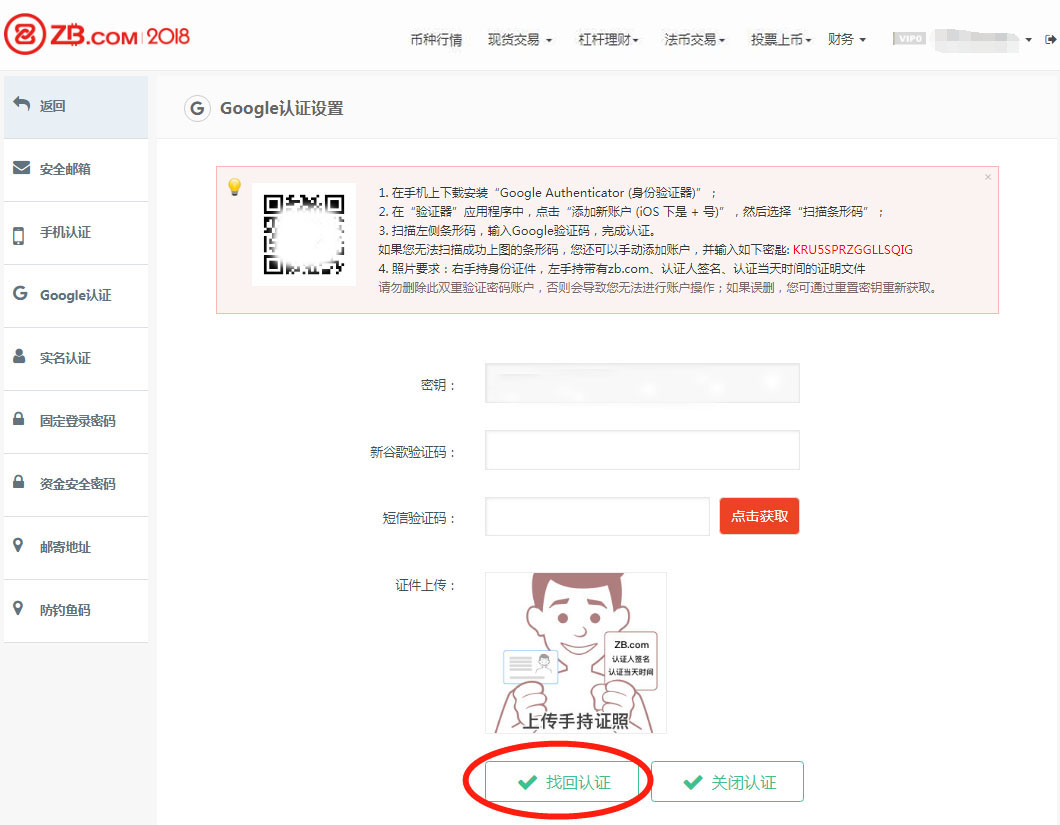
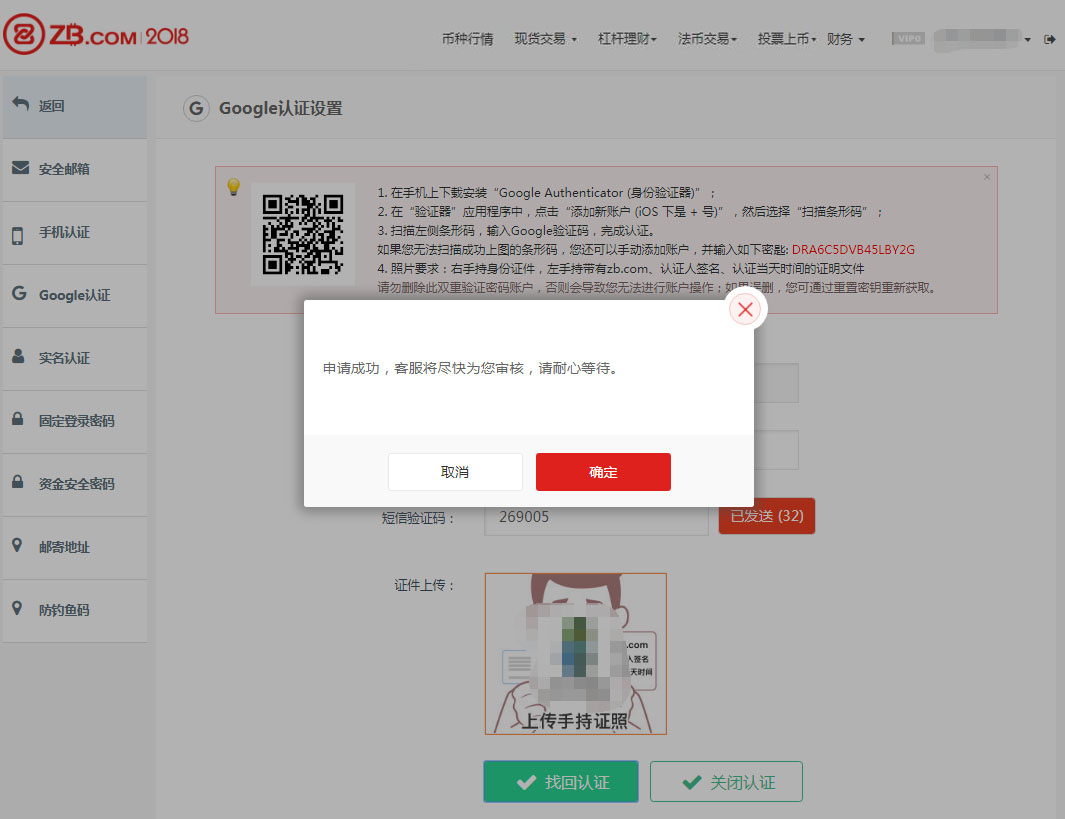
四、关闭Google
1、进入“基本信息”页面,在Googl认证栏,点击“关闭”。
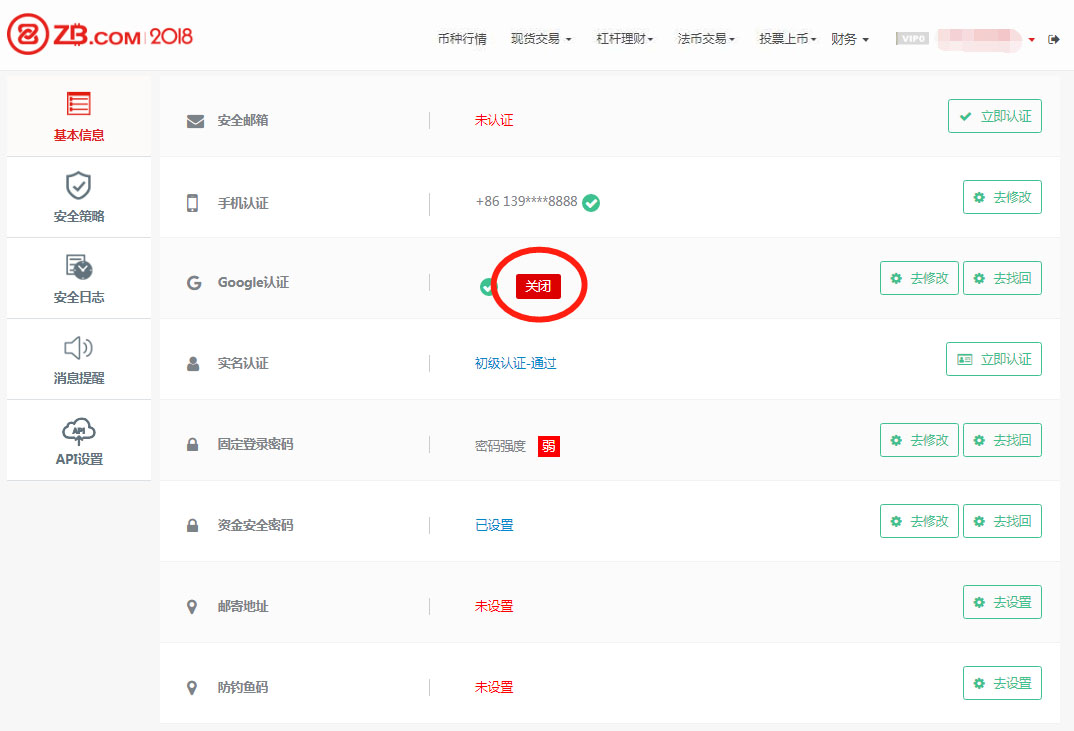
2、输入当前谷歌验证码和短信验证码,点击“关闭Google认证”。
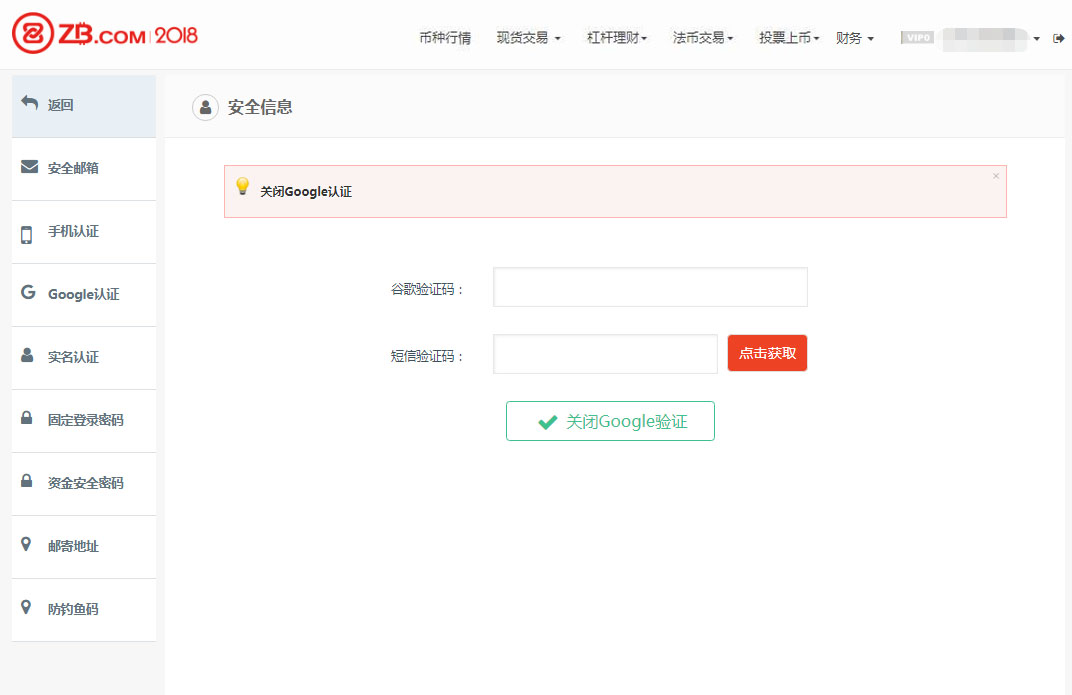
3、关闭Google认证成功。
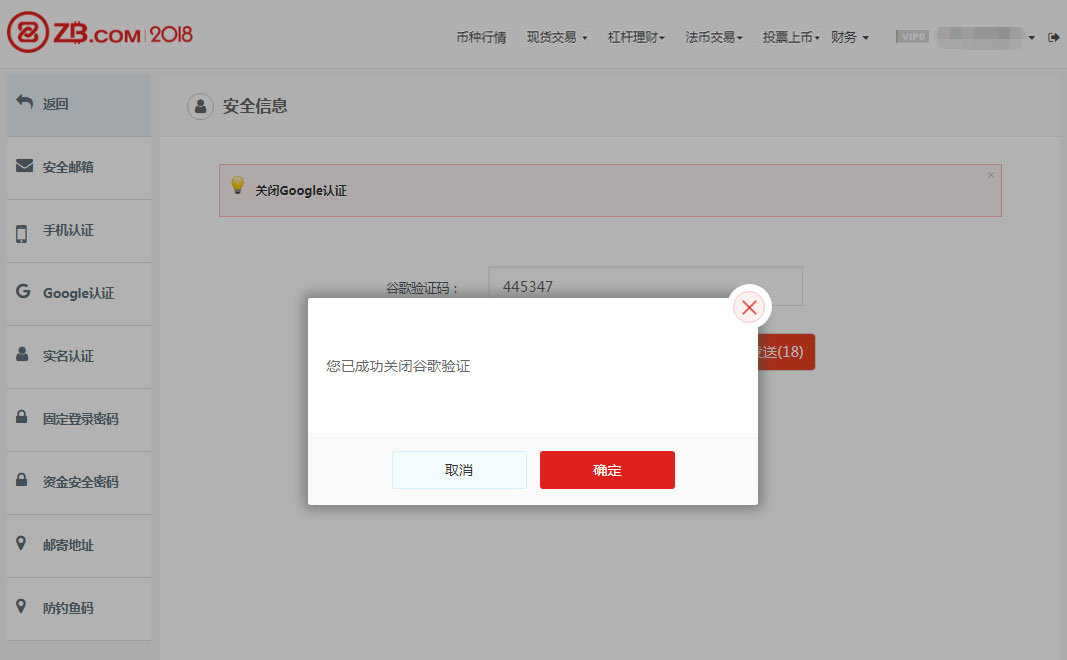
Google认证(新版)
一、Google认证
1、打开ZB官方网站web.zb.com/web.zb.cn(推荐使用)登录账户,进入“账户信息”页面。在“Google认证”中,点击“立即认证”。
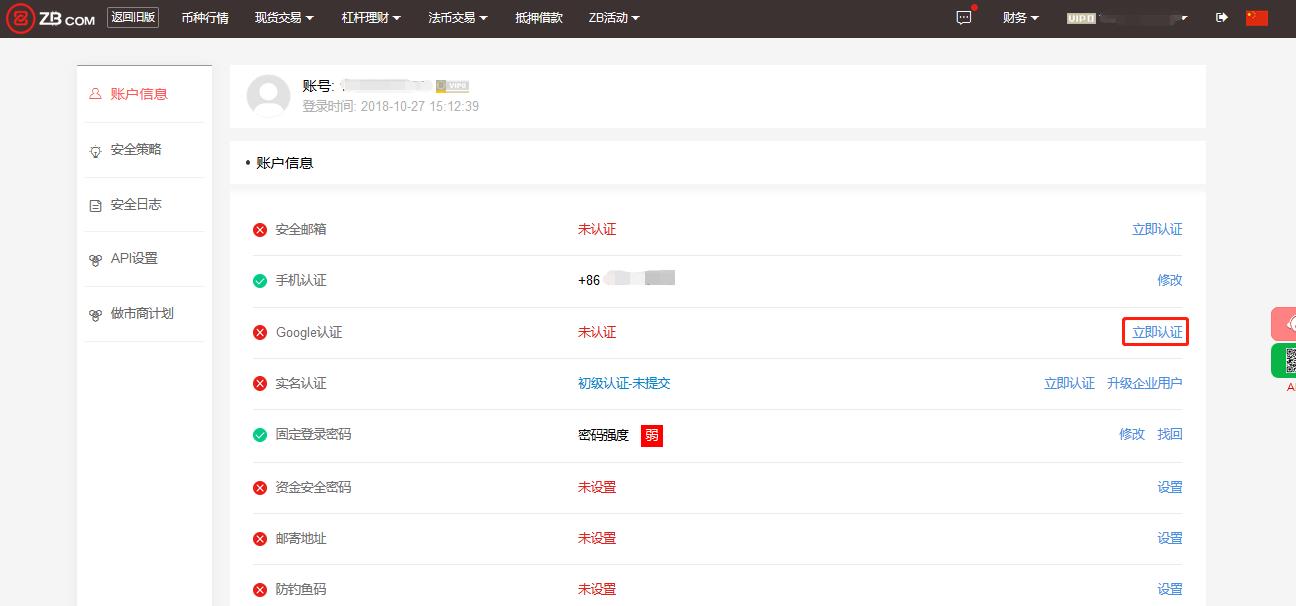
2、在手机下载ZB官方正版“zb身份验证器”/Google Authenticator (身份验证器),扫描二维码/输入密钥来进行Google验证并开启。
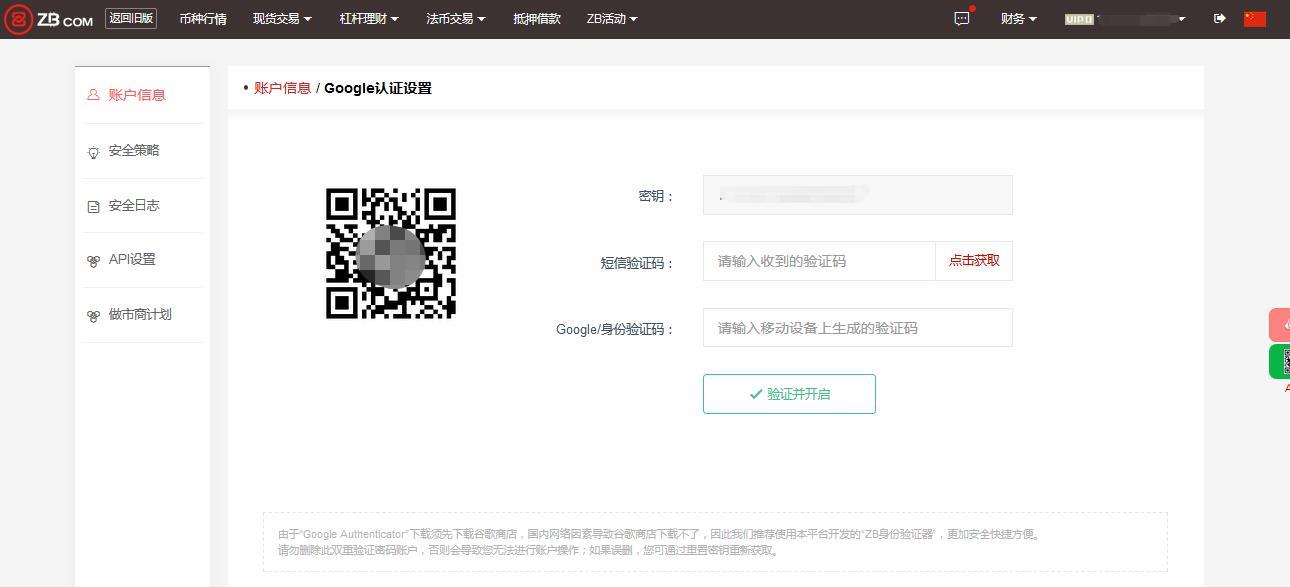
(1)安卓系统认证操作。
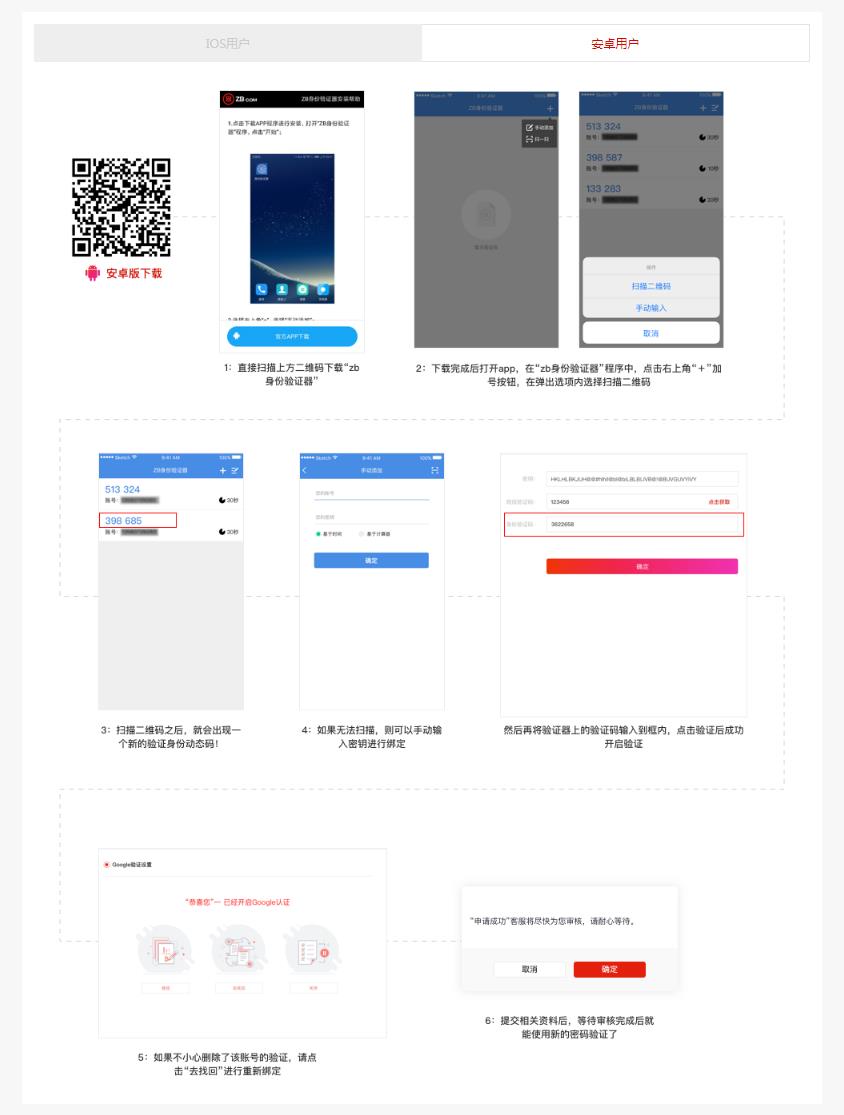
(2)IOS系统认证操作。
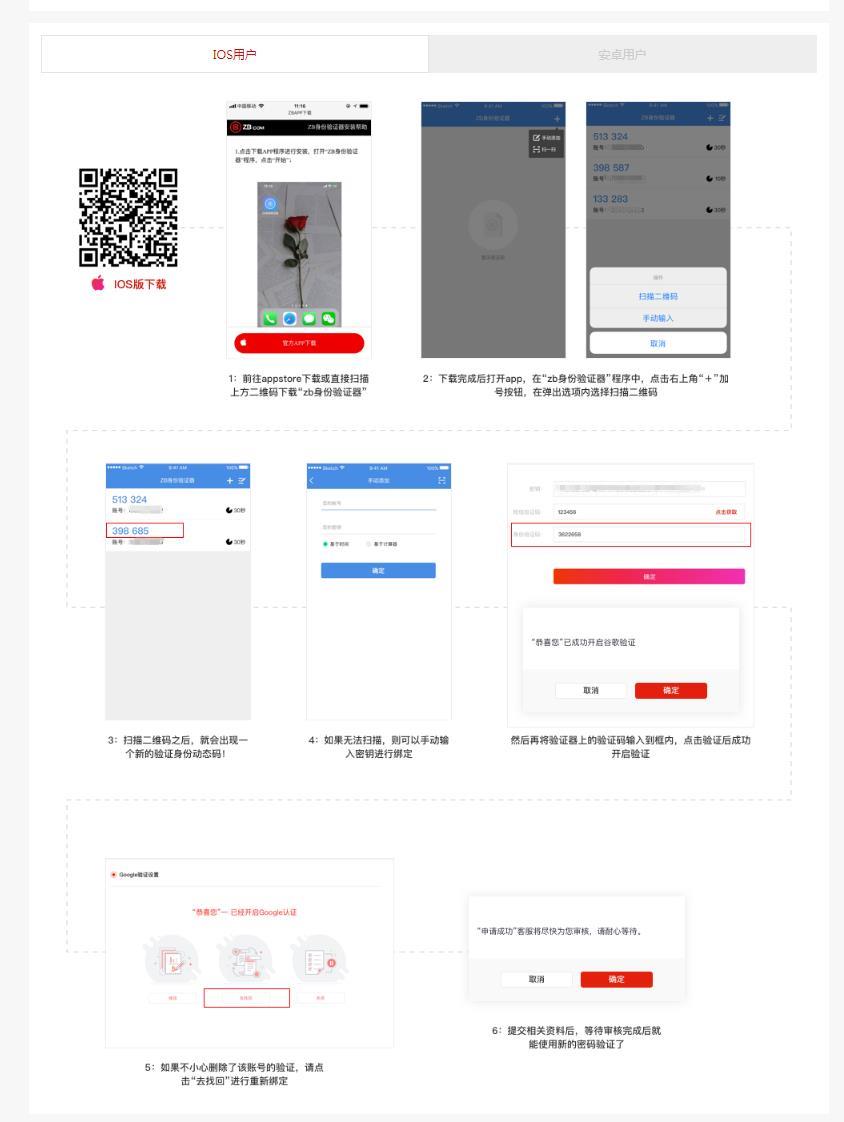
二、修改Google
1、登录账户,进入“账户信息”页面,点击“修改”。
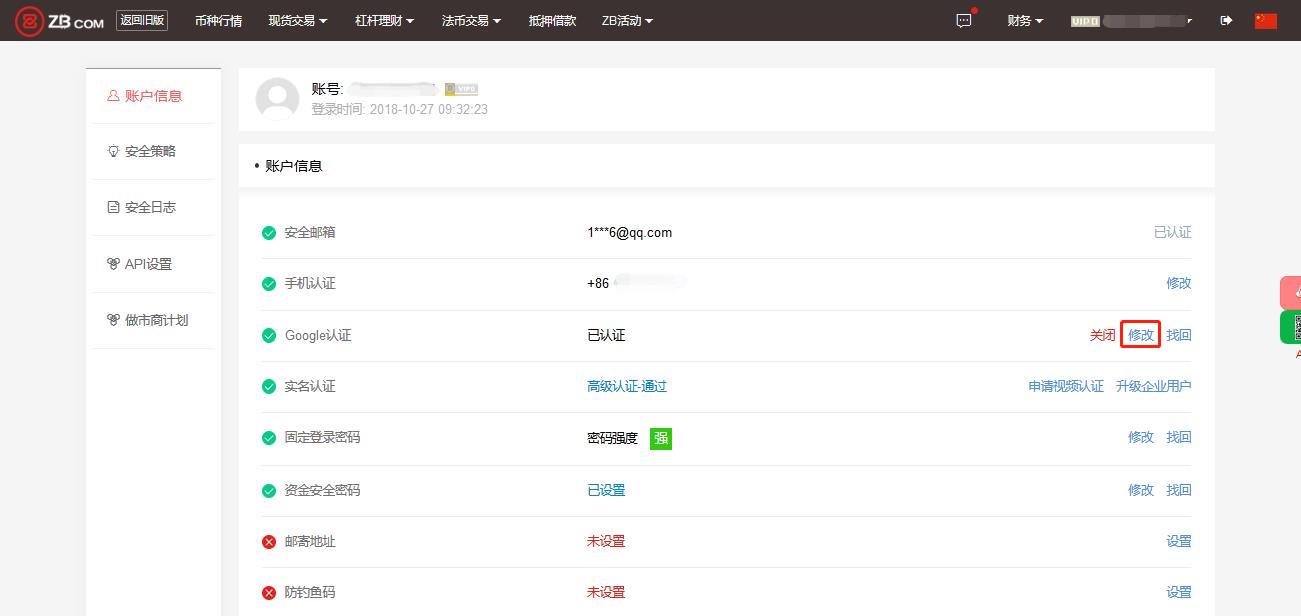
2、使用“ZB身份验证器”或“Google Authenticator” APP 扫一扫页面中的二维码,获取新的谷歌验证码。按要求填入旧谷歌验证码、新谷歌验证码以及短信验证码,点击“修改认证”。
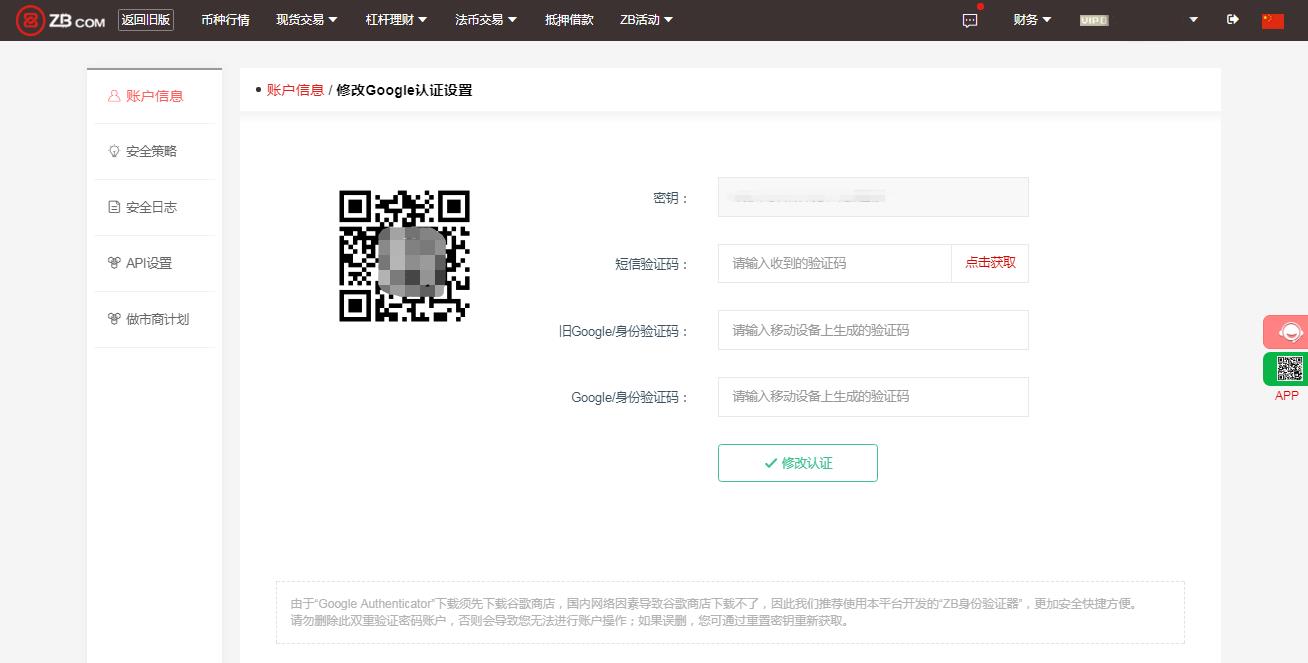
3、修改谷歌认证成功。
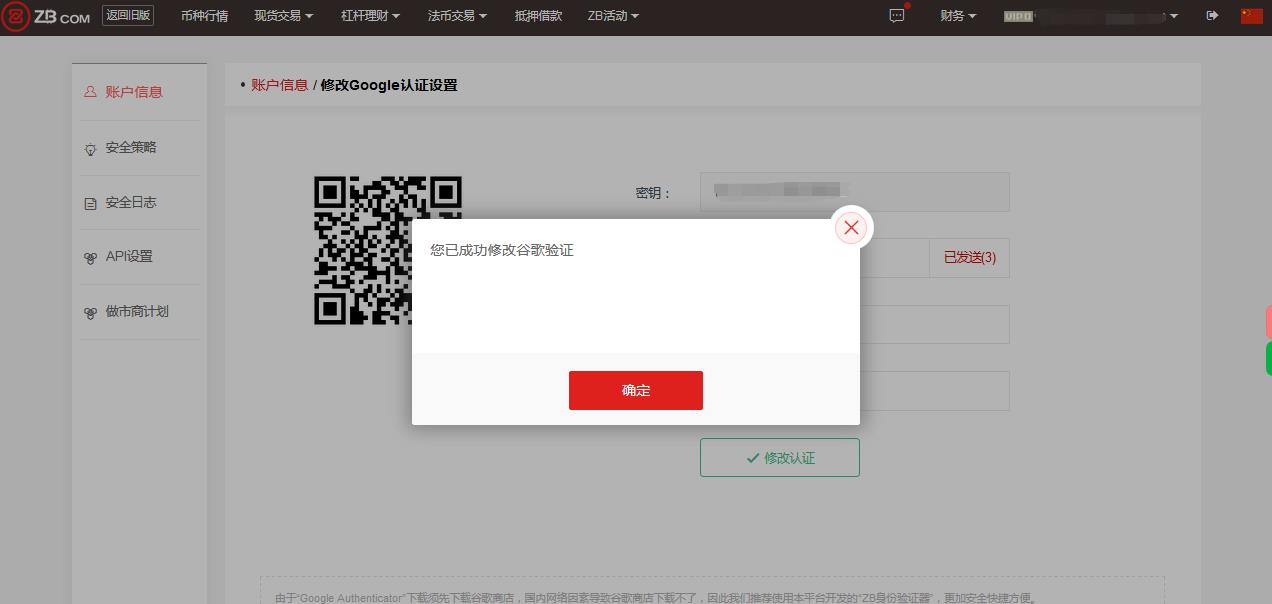
三、找回Google
1、登录账户,进入“账户信息”页面,点击“找回”。
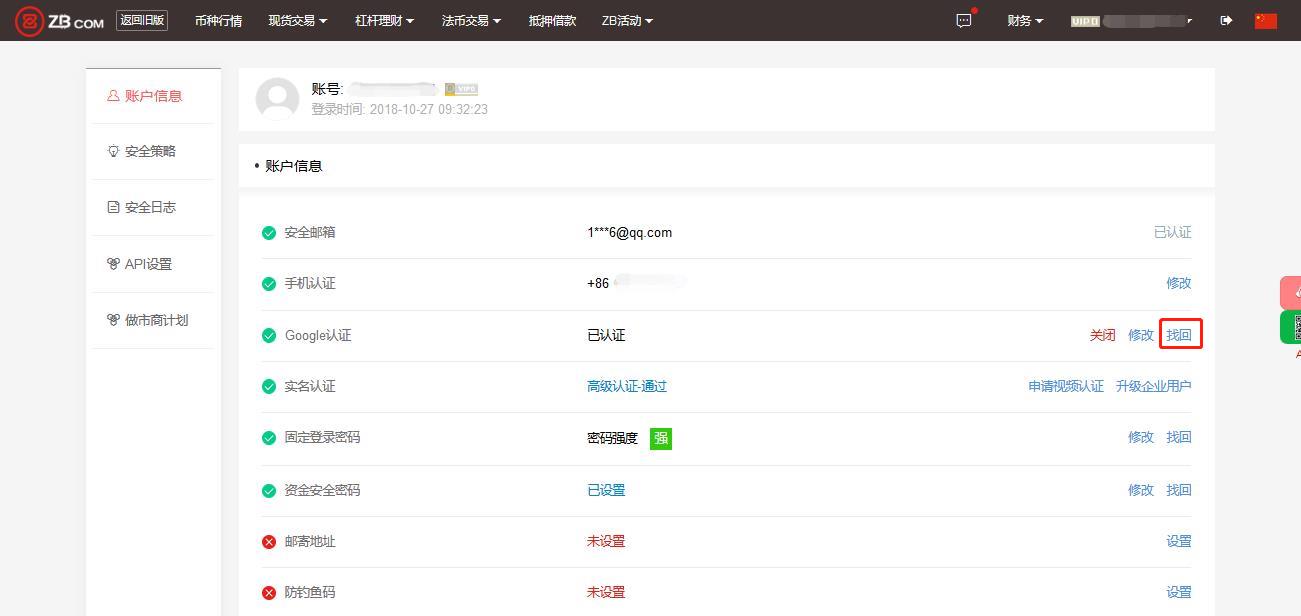
2、输入短信验证码和Google/身份验证码信息后。提交手持证件照及证明(证明上写清楚:ZB.com 、认证人签名、认证当天时间),点击“提交”,即成功发起修改Google申请。(发起修改Google申请后,我们的客服人员会尽快审核。)
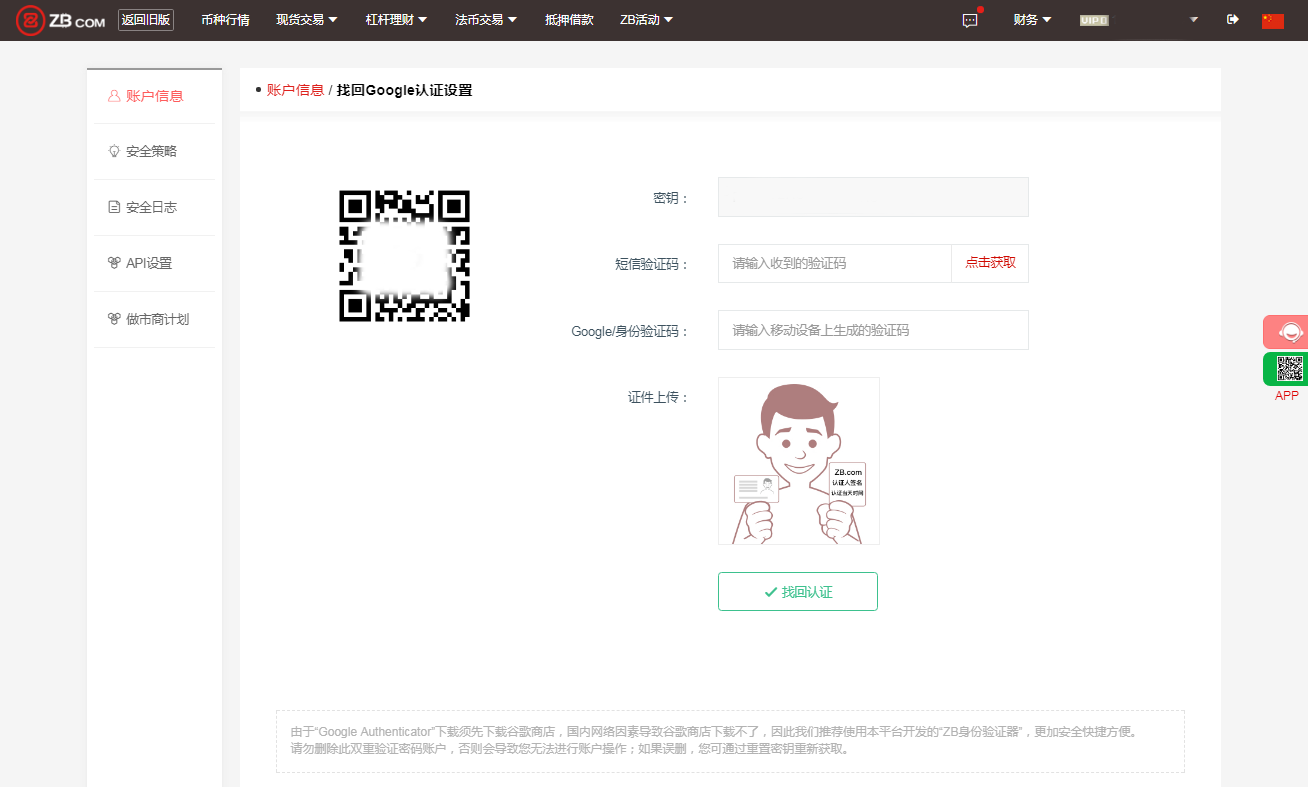
四、关闭Google
1、进入“账户信息”页面,在Googl认证栏,点击“关闭”。
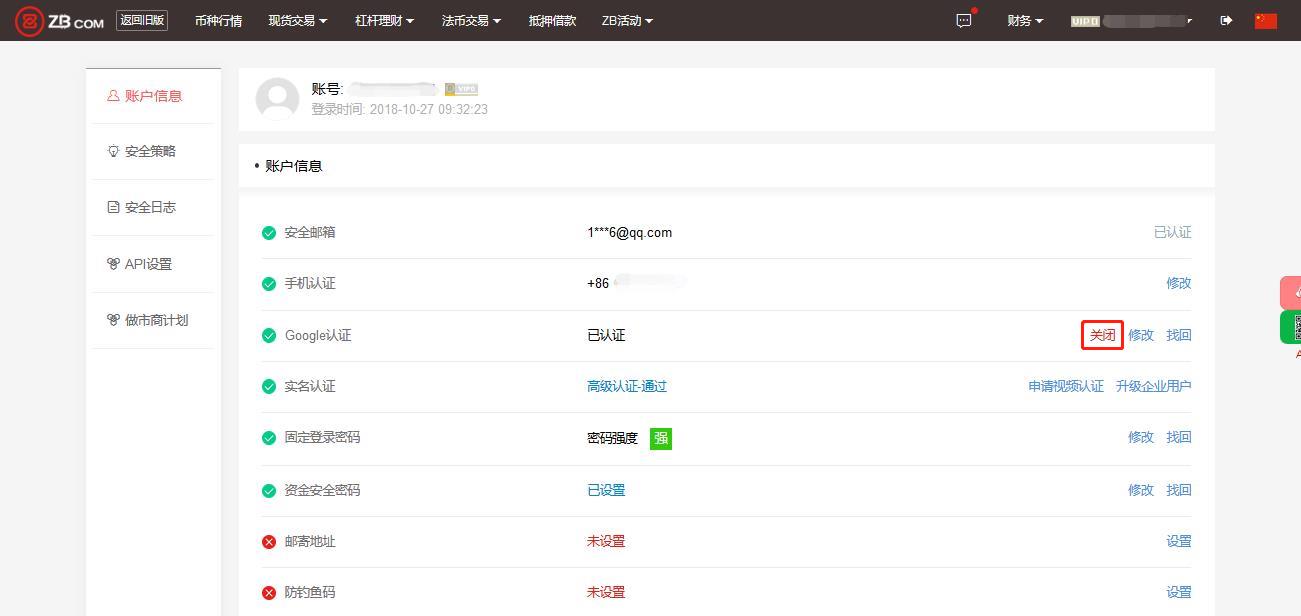
2、输入当前Google/身份验证码和短信验证码,点击“关闭认证”。
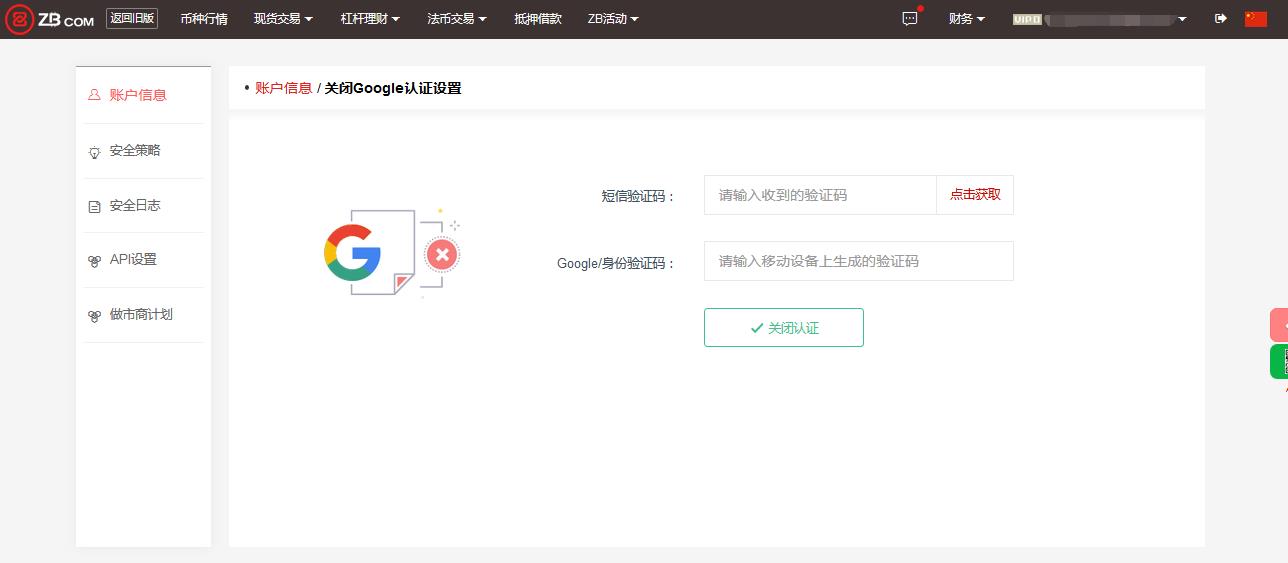
3、关闭Google验证成功。
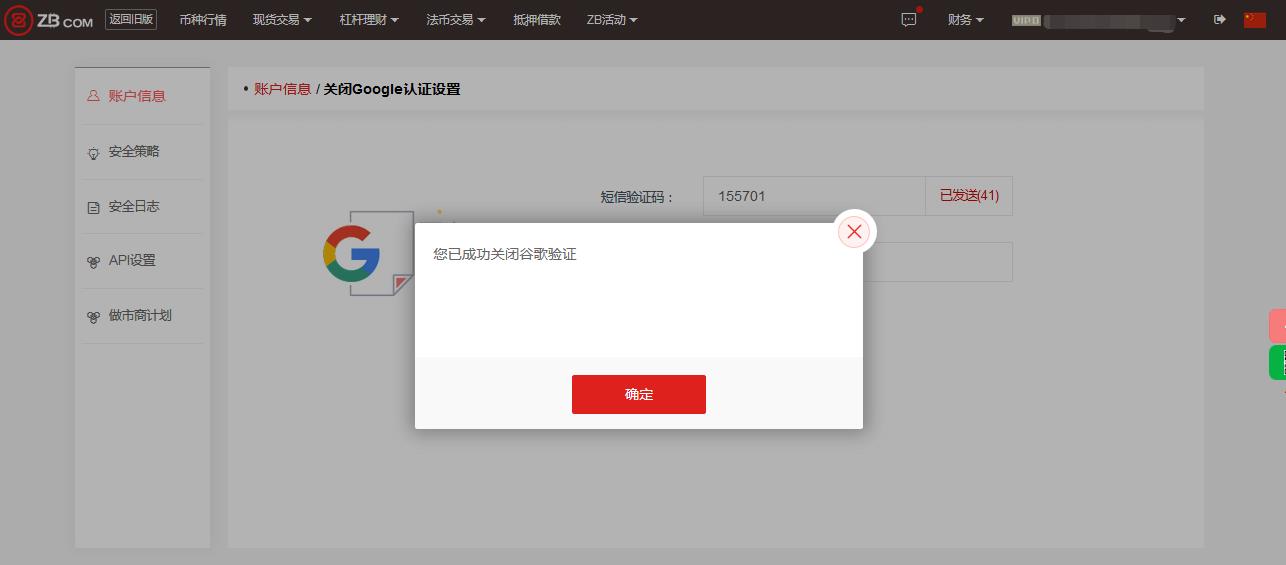




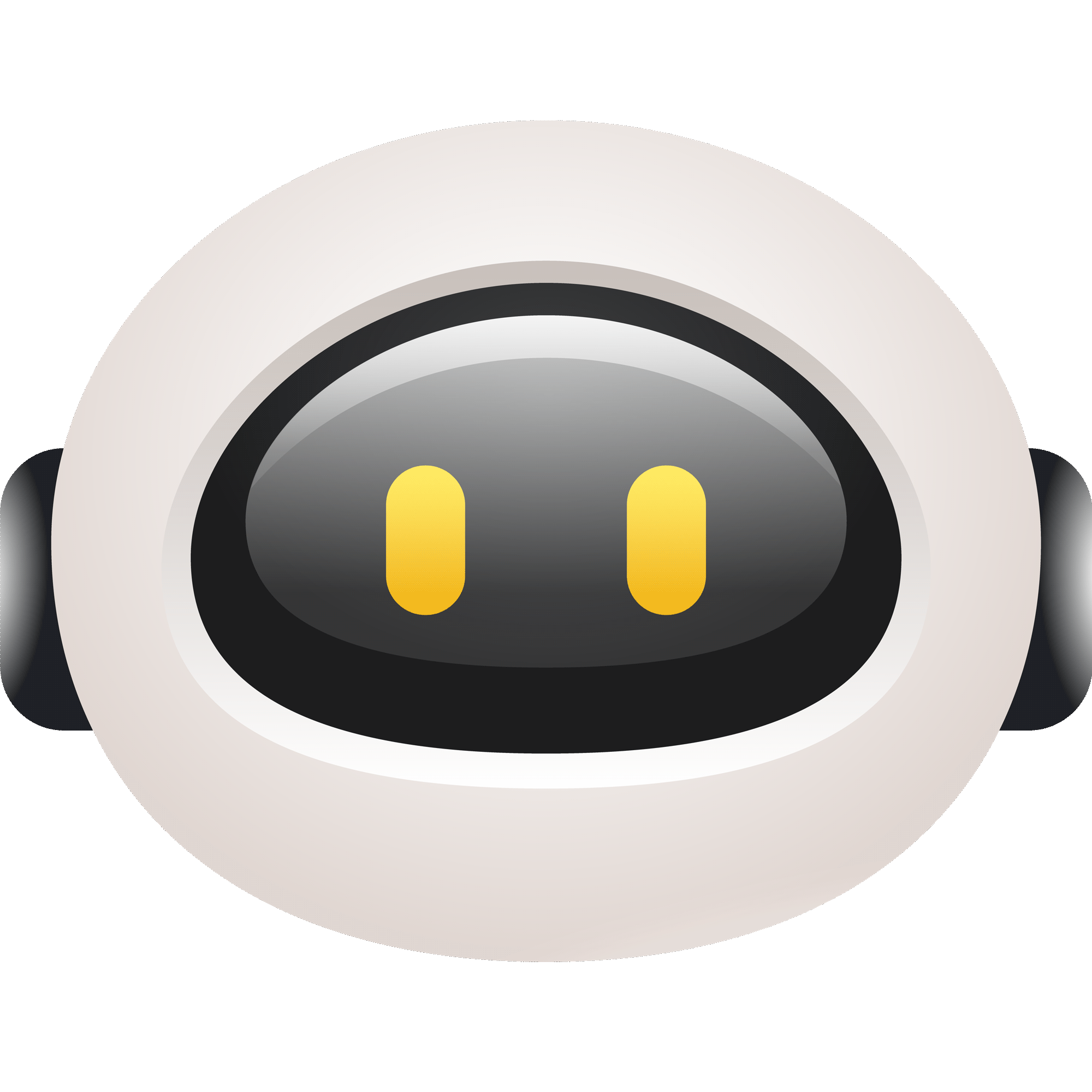


 iOS版下载
iOS版下载
 安卓版下载
安卓版下载